共享文件夹的设置有助于一个局域网内的用户可以共享文件等内容,因此深受办公族的喜爱,不过有的时候用户遇到哦了无法访问设置的共享文件夹,这是什么情况呢,实际上因为一些网络设置而导致无法访问,win10设置共享文件夹无法访问怎么办,这里就给大家分享win10设置共享文件夹无法访问解决方法,帮助解决此问题。
win10设置共享文件夹无法访问怎么办
首先按Win+R键打开运行窗口,输入services.msc进入服务管理页面。
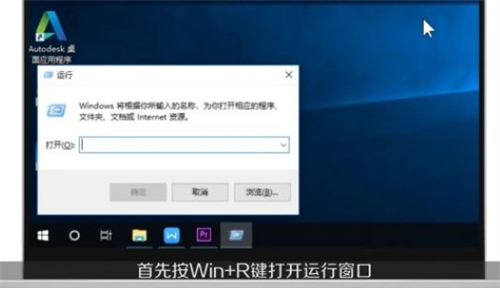
其次找到Workstation,右击点击属性。
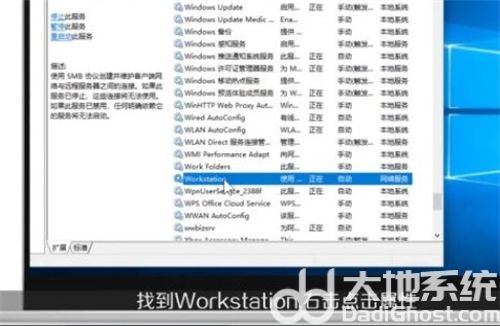
然后设置启动类型为自动,点击确定。
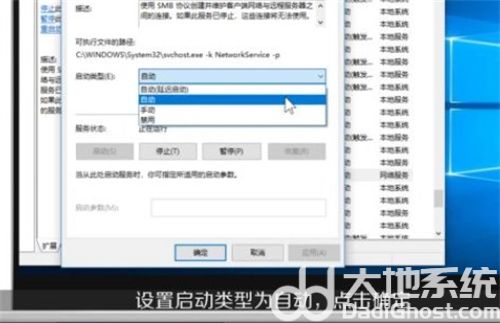
接着右击共享文件夹,点击属性。
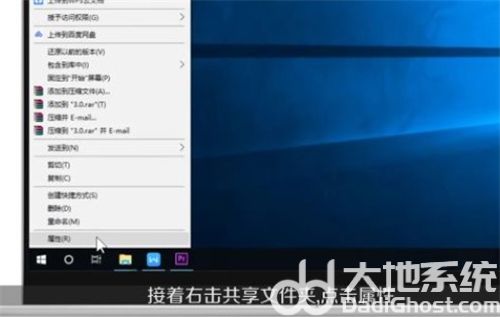
接下来打开高级共享,点击权限,添加everyone用户。
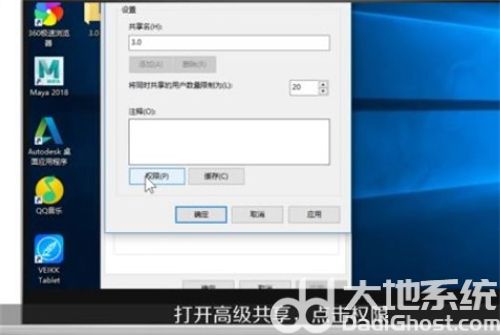
最后读取允许,确定。
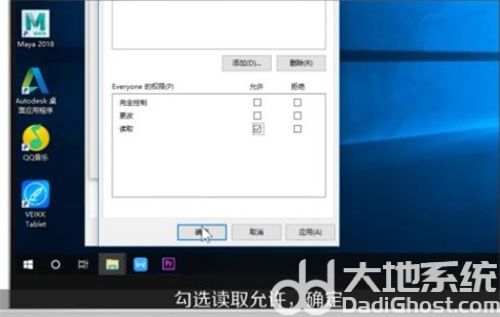
接着按Win+R键,输入gpedit.msc进入组策界面。
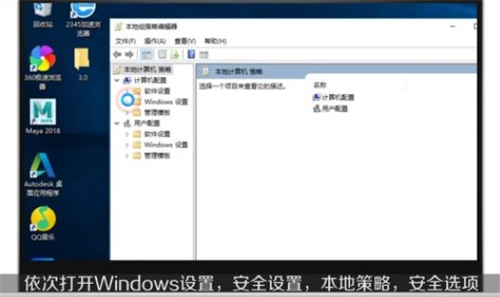
找到本地账户的共享和安全模型。
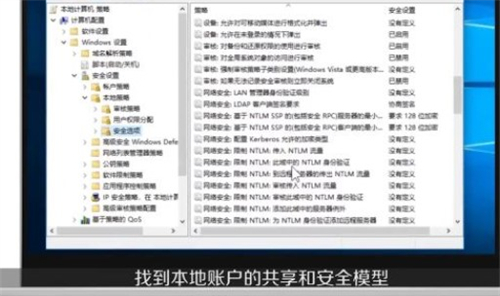
右击点击属性,改为经典模式,确定即可。
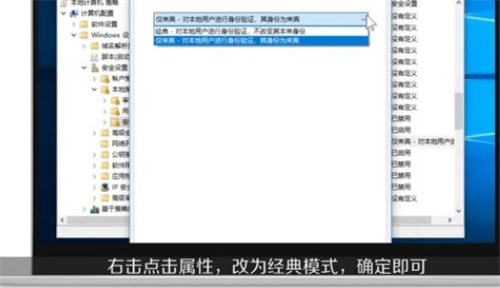
这就是win10设置共享文件夹无法访问怎么办的所有内容了,如果你无法访问的话就来用这个方法吧。